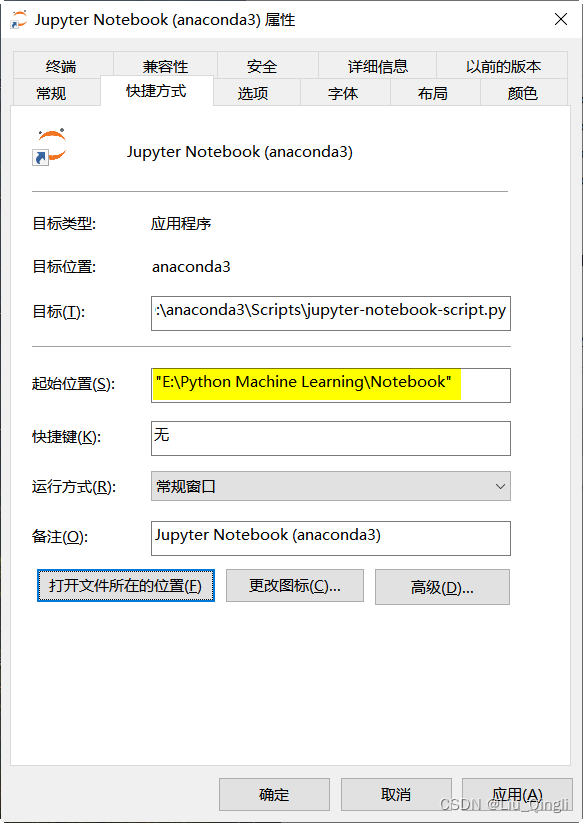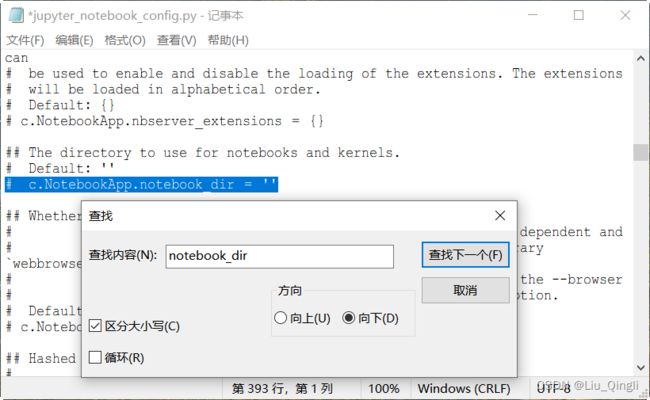Jupyter Notebook 修改默认启动目录
Jupyter Notebook 修改默认目录
- 0 问题提出
- 1 修改步骤
-
- 1.1 生成配置文件
- 1.2 修改配置文件
- 1.3 修改快捷图标属性
- 2 最终效果
0 问题提出
Jupyter Notebook是一款开源的Web应用,用户可以使用它编写代码、公式、解释性文本和绘图,并且可以把创建好的文档进行分享。目前,Jupyter Notebook已经广泛应用于数据处理、数学模拟、统计建模、机器学习等重要领域。它支持四十余种编程语言,包括在数据科学领域非常流行的Python、R、Julia以及Scala。用户还可以通过E-mail、Dropbox、Github等方式分享自己的作品。Jupyter Notebook还有一个强悍之处在于,它可以实时运行代码并将运行结果显示在代码下方,给开发者提供了极大的便捷性。【1】
安装完Anaconda后,会默认安装Jupyter Notebook,但是启动软件后,Jupyter Notebook的默认目录往往是C盘管理员目录,怎样修改Jupyter Notebook默认启动目录呢?下面给出我的修改过程,供大家参考。
【1】《深入浅出python机器学习》
【2】Jupyter Notebook 更改默认目录 https://blog.csdn.net/example440982/article/details/103026219
1 修改步骤
1.1 生成配置文件
打开CMD,运行以下指令
jupyter notebook --generate-config
1.2 修改配置文件
在用户默认目录下会生成jupyter_notebook_config.py的文件,找到这个文件,用记事本打开,点击菜单“编辑”→“查找”,搜索:
notebook_dir
修改默认目录,删除该行首字符“#”,并重新设置路径,例如:‘E:\Python Machine Learning\Notebook’
c.NotebookApp.notebook_dir = 'E:\\Python Machine Learning\\Notebook'
这里需要注意,不同操作系统的文件路径符号不一样,windows是双斜杠(\),linux是反斜杠(/)。
这里需要说明,以上方法是改变了Jupyter Notebook的配置文件,但是我们在启动Jupyter时,往往是通过win菜单快捷图标运行的,而快捷图标的属性仍旧指向原目录路径,所以还需要修改一下快捷图标属性。
1.3 修改快捷图标属性
单击win开始图标→Anaconda3(64-bit)→ Jupyter Notebook(Anaconda3)右键菜单→更多→打开文件位置
找到Jupyter快捷图标,右键菜单→属性:
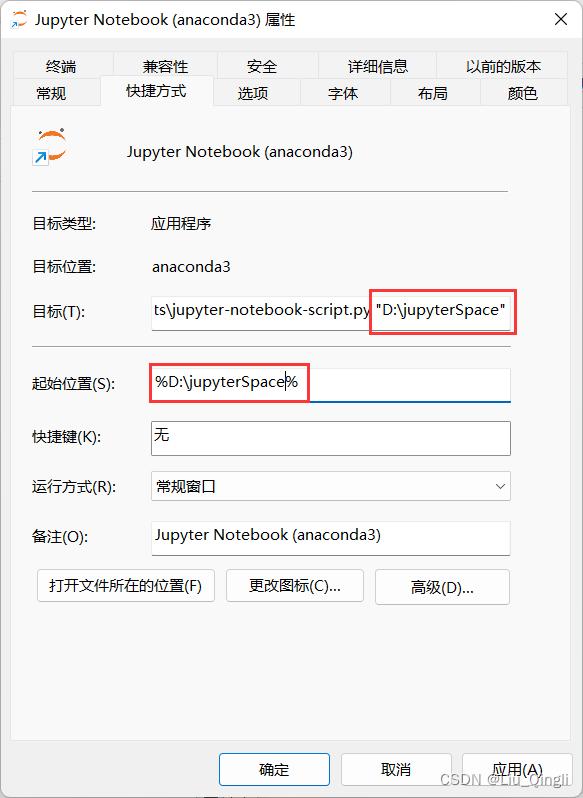
将红框所示位置修改为指定路径,例如: